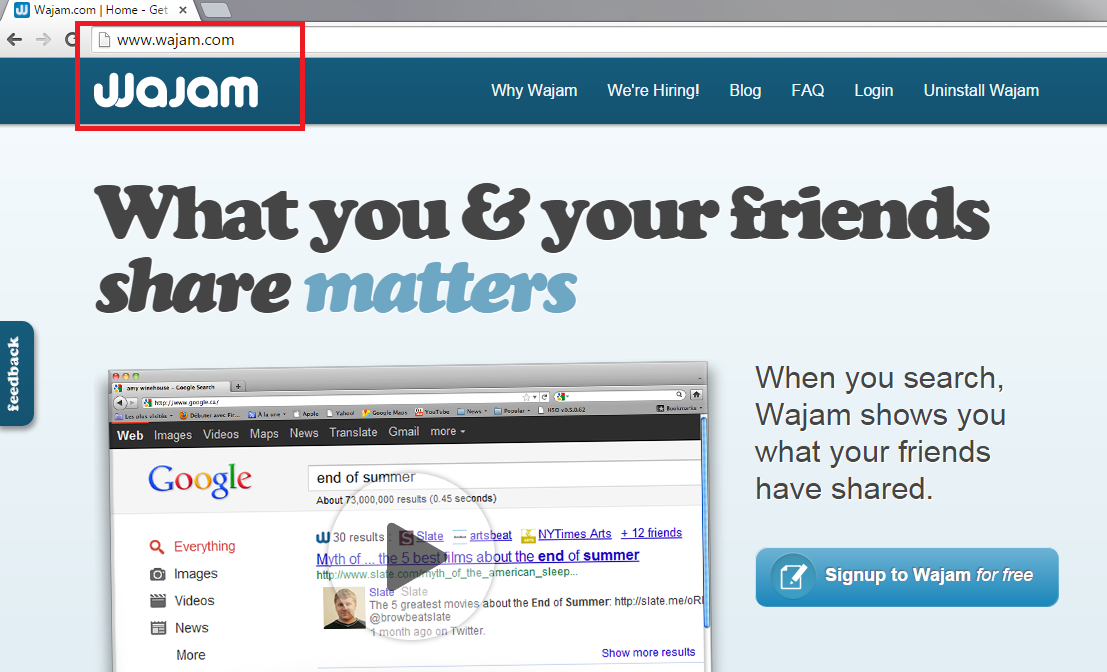Tippek a Wajam eltávolítása (törlése Wajam)
Wajam egy böngésző plugin, amely van hirdetett mint egy nagyon hasznos és kivételes böngészés eszköz. , Sőt, szociális keresőprogram, amely képes a társadalmi hálózat szeret Facebook, Google +, Youtube és a Twitter barátja tevékenységekkel kapcsolatos találatokat jelenít meg. Például képes-hoz kutatás a hozzászólások, hogy a barátok és a családtagok által megosztott. Az alkalmazás nem jelenik meg az eredmények, a barátok beleegyezése nélkül: mindig kér egy engedély-hoz osztozik-uk személyes elégedett. Azonban nem lehet olyan biztonságos az Ön számára.
Bár egyes felhasználók azt állítják, hogy az alkalmazás, hogy hasznos, Wajam böngésző plugin okozza a veszélyt jelent a személyes adatainak biztonságát. Ha ön akar lenni abban, hogy Ön teljesen biztonságosak, távolítsa el a számítógép Wajam. -A ‘ jobb nem-hoz volna akármi gyanús programokat a számítógépen, mert sosem tudhatod, milyen veszélyeket elvezethessék.
Hogyan lehet veszélyes-hoz az én-m PC a Wajam?
Az egyik Wajam eltávolítása okait, a reklámok. Sok felhasználó panaszkodik a rengeteg harmadik fél hirdetéseket, amelyek bosszantó, hogy őket. Szponzorált hirdetések mindig veszélyesek, mert ők általában nem felügyelt. Ha rákattint egy pop-up, kupon, banner, vagy in-szöveges hirdetés, esetleg tönkre a számítástechnikai élményt. Látod, vannak sok sérült honlapok az interneten. Az esélye, hogy véget vessen fel ilyen oldal, elég magas. Ha nem akarod, hogy PC-hoz lenni teli-ból malware, uninstall Wajam, gondolkodás nélkül kétszer. Továbbá a plugin gyűjt információkat a saját szociális hálózat. Még kifejezetten szerepel az adatvédelmi politika, a Wajam (Sajnos, nem minden a használók ellát-hoz olvas ez). Kiteszik a személyes adatok, inkább veszélyes, mert lehet, hogy még tapasztalat személyazonosság-lopás. A szolgáltatás, amit kínál Wajam nem megéri az árát.
Hogyan jutok fertőzött a Wajam?
Egyszer legel dugó van beiktatott-ra-a PC rendszer, lesz észrevesz egy kisméretű eszköztárat az ablak tetején. Bár a plugin letölthető a hivatalos honlapján, a felhasználók számoltak, beleegyezésük nélkül a számítógép fertőzött. Tehát ha egy nap nyitotta meg a Mozilla Firefox, az Internet Explorer, a Safari, vagy a Google Chrome, és megállapította a Wajam eszköztár, az esélye, hogy már letöltő szabad szoftver. Vélhetően nemkívánatos programok (SZENYP) hajlamosak bundle autópálya, például különböző beiktatók. Meg kell legyen óvatos, ne teletölteni a PC-val felesleges programokat, így. Speciális vagy egyéni telepítést választhat, és olvassa el a rendelkezésre álló információ.
Hogyan lehet eltávolítani Wajam?
Használók volna a lehetőséget, hogy manuálisan törölje a Wajam. Minden esetben javasoljuk, hogy használ egy megbízható kémprogram nyomozás és eltávolítás szerszám-hoz eltávolít nemcsak Wajam, de is más fájlokat és programokat amit május kár személyes számítógép. A virtuális üdvbiztonság nem egy játék: ez hatással lehet a való életben is.
Offers
Letöltés eltávolítása eszközto scan for WajamUse our recommended removal tool to scan for Wajam. Trial version of provides detection of computer threats like Wajam and assists in its removal for FREE. You can delete detected registry entries, files and processes yourself or purchase a full version.
More information about SpyWarrior and Uninstall Instructions. Please review SpyWarrior EULA and Privacy Policy. SpyWarrior scanner is free. If it detects a malware, purchase its full version to remove it.

WiperSoft részleteinek WiperSoft egy biztonsági eszköz, amely valós idejű biztonság-ból lappangó fenyeget. Manapság sok használók ellát-hoz letölt a szabad szoftver az interneten, de ami ...
Letöltés|több


Az MacKeeper egy vírus?MacKeeper nem egy vírus, és nem is egy átverés. Bár vannak különböző vélemények arról, hogy a program az interneten, egy csomó ember, aki közismerten annyira utá ...
Letöltés|több


Az alkotók a MalwareBytes anti-malware nem volna ebben a szakmában hosszú ideje, ők teszik ki, a lelkes megközelítés. Az ilyen weboldalak, mint a CNET statisztika azt mutatja, hogy ez a biztons ...
Letöltés|több
Quick Menu
lépés: 1. Távolítsa el a(z) Wajam és kapcsolódó programok.
Wajam eltávolítása a Windows 8
Kattintson a jobb gombbal a képernyő bal alsó sarkában. Egyszer a gyors hozzáférés menü mutatja fel, vezérlőpulton válassza a programok és szolgáltatások, és kiválaszt Uninstall egy szoftver.


Wajam eltávolítása a Windows 7
Kattintson a Start → Control Panel → Programs and Features → Uninstall a program.


Törli Wajam Windows XP
Kattintson a Start → Settings → Control Panel. Keresse meg és kattintson a → összead vagy eltávolít programokat.


Wajam eltávolítása a Mac OS X
Kettyenés megy gomb a csúcson bal-ból a képernyőn, és válassza az alkalmazások. Válassza ki az alkalmazások mappa, és keres (Wajam) vagy akármi más gyanús szoftver. Most jobb kettyenés-ra minden ilyen tételek és kiválaszt mozog-hoz szemét, majd kattintson a Lomtár ikonra és válassza a Kuka ürítése menüpontot.


lépés: 2. A böngészők (Wajam) törlése
Megszünteti a nem kívánt kiterjesztéseket, az Internet Explorer
- Koppintson a fogaskerék ikonra, és megy kezel összead-ons.


- Válassza ki az eszköztárak és bővítmények és megszünteti minden gyanús tételek (kivéve a Microsoft, a Yahoo, Google, Oracle vagy Adobe)


- Hagy a ablak.
Internet Explorer honlapjára módosítása, ha megváltozott a vírus:
- Koppintson a fogaskerék ikonra (menü), a böngésző jobb felső sarkában, és kattintson az Internetbeállítások parancsra.


- Az Általános lapon távolítsa el a rosszindulatú URL, és adja meg a előnyösebb domain nevet. Nyomja meg a módosítások mentéséhez alkalmaz.


Visszaállítása a böngésző
- Kattintson a fogaskerék ikonra, és lépjen az Internetbeállítások ikonra.


- Megnyitja az Advanced fülre, és nyomja meg a Reset.


- Válassza ki a személyes beállítások törlése és pick visszaállítása egy több időt.


- Érintse meg a Bezárás, és hagyjuk a böngésző.


- Ha nem tudja alaphelyzetbe állítani a böngészőben, foglalkoztat egy jó hírű anti-malware, és átkutat a teljes számítógép vele.
Törli Wajam a Google Chrome-ból
- Menü (jobb felső sarkában az ablak), és válassza ki a beállítások.


- Válassza ki a kiterjesztés.


- Megszünteti a gyanús bővítmények listából kattintson a szemétkosárban, mellettük.


- Ha nem biztos abban, melyik kiterjesztés-hoz eltávolít, letilthatja őket ideiglenesen.


Orrgazdaság Google Chrome homepage és hiba kutatás motor ha ez volt a vírus gépeltérítő
- Nyomja meg a menü ikont, és kattintson a beállítások gombra.


- Keresse meg a "nyit egy különleges oldal" vagy "Meghatározott oldalak" alatt "a start up" opciót, és kattintson az oldalak beállítása.


- Egy másik ablakban távolítsa el a rosszindulatú oldalakat, és adja meg a egy amit ön akar-hoz használ mint-a homepage.


- A Keresés szakaszban válassza ki kezel kutatás hajtómű. A keresőszolgáltatások, távolítsa el a rosszindulatú honlapok. Meg kell hagyni, csak a Google vagy a előnyben részesített keresésszolgáltatói neved.




Visszaállítása a böngésző
- Ha a böngésző még mindig nem működik, ahogy szeretné, visszaállíthatja a beállításokat.
- Nyissa meg a menü, és lépjen a beállítások menüpontra.


- Nyomja meg a Reset gombot az oldal végére.


- Érintse meg a Reset gombot még egyszer a megerősítő mezőben.


- Ha nem tudja visszaállítani a beállításokat, megvásárol egy törvényes anti-malware, és átvizsgálja a PC
Wajam eltávolítása a Mozilla Firefox
- A képernyő jobb felső sarkában nyomja meg a menü, és válassza a Add-ons (vagy érintse meg egyszerre a Ctrl + Shift + A).


- Kiterjesztések és kiegészítők listába helyezheti, és távolítsa el az összes gyanús és ismeretlen bejegyzés.


Változtatni a honlap Mozilla Firefox, ha megváltozott a vírus:
- Érintse meg a menü (a jobb felső sarokban), adja meg a beállításokat.


- Az Általános lapon törölni a rosszindulatú URL-t és adja meg a előnyösebb honlapján vagy kattintson a visszaállítás az alapértelmezett.


- A változtatások mentéséhez nyomjuk meg az OK gombot.
Visszaállítása a böngésző
- Nyissa meg a menüt, és érintse meg a Súgó gombra.


- Válassza ki a hibaelhárításra vonatkozó részeit.


- Nyomja meg a frissítés Firefox.


- Megerősítő párbeszédpanelen kattintson a Firefox frissítés még egyszer.


- Ha nem tudja alaphelyzetbe állítani a Mozilla Firefox, átkutat a teljes számítógép-val egy megbízható anti-malware.
Wajam eltávolítása a Safari (Mac OS X)
- Belépés a menübe.
- Válassza ki a beállítások.


- Megy a Bővítmények lapon.


- Koppintson az Eltávolítás gomb mellett a nemkívánatos Wajam, és megszabadulni minden a többi ismeretlen bejegyzést is. Ha nem biztos abban, hogy a kiterjesztés megbízható, vagy sem, egyszerűen törölje a jelölőnégyzetet annak érdekében, hogy Tiltsd le ideiglenesen.
- Indítsa újra a Safarit.
Visszaállítása a böngésző
- Érintse meg a menü ikont, és válassza a Reset Safari.


- Válassza ki a beállítások, melyik ön akar-hoz orrgazdaság (gyakran mindannyiuk van előválaszt) és nyomja meg a Reset.


- Ha a böngésző nem tudja visszaállítani, átkutat a teljes PC-val egy hiteles malware eltávolítás szoftver.
Site Disclaimer
2-remove-virus.com is not sponsored, owned, affiliated, or linked to malware developers or distributors that are referenced in this article. The article does not promote or endorse any type of malware. We aim at providing useful information that will help computer users to detect and eliminate the unwanted malicious programs from their computers. This can be done manually by following the instructions presented in the article or automatically by implementing the suggested anti-malware tools.
The article is only meant to be used for educational purposes. If you follow the instructions given in the article, you agree to be contracted by the disclaimer. We do not guarantee that the artcile will present you with a solution that removes the malign threats completely. Malware changes constantly, which is why, in some cases, it may be difficult to clean the computer fully by using only the manual removal instructions.